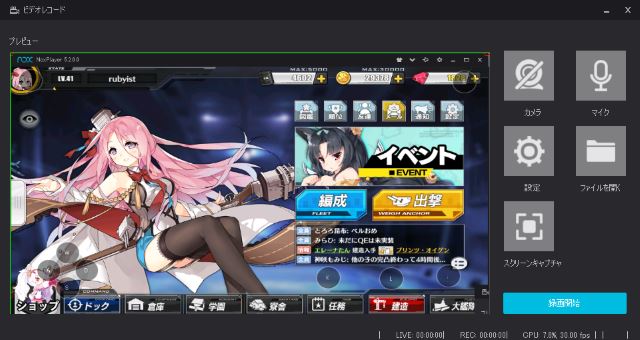
Android ゲームのプレイ動画を撮りたいと思う事もあるだろう。NoxPlayer であればプレイ動画も簡単に録画する事ができる。
Sponsored LinksNoxPlayer でゲームのプレイ動画を録画する方法
画面右側にあるツールバー内に「ビデオレコード」という名前のボタンがある。
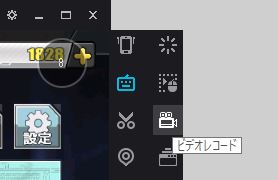
初回の起動時には録画機能の追加ダウンロードを要求される。
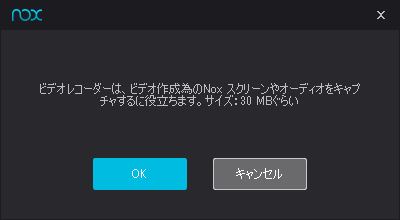
ダウンロードが終わればウインドウ用の画面を開く事ができる。
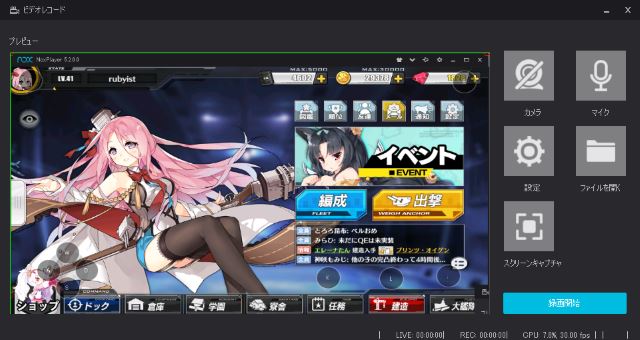
画面左側にプレビューが、右側に設定を行う為のボタン類が表示されている。
録画するには画面右下にある「録画開始」を押すだけで良い。同様に「録画終了」ボタンを押すと録画を終わらせ、ファイルとして保存できる。
自分が録画を試した際には予め「設定」より動画ファイルの保存場所を設定しておかなければならなかったので、録画開始できない場合には設定を確かめてみよう。
録画や画面の設定方法
「設定」から録画したファイルを保存する場所とキーボードショートカットを設定できる。
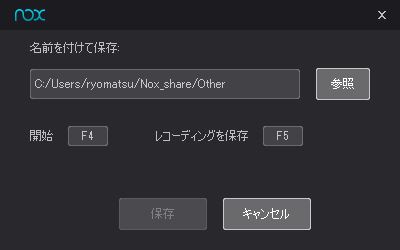
キーボードショートカットは標準では F4 と F5 に設定されている。
「カメラ」ボタンを押すと録画に Web カメラの内容を含める事ができる。
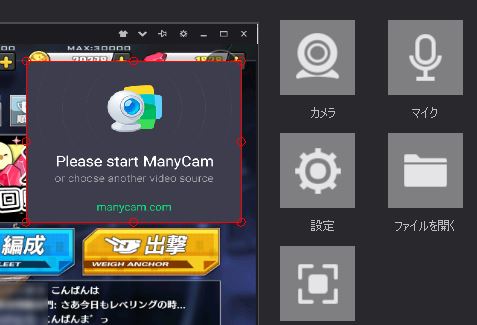
顔出しで実況動画を録りたい場合には利用すると良いだろう。
また、「マイク」ボタンを押すとマイクをミュートにできる。声や外部のノイズを入れたくない場合にはオフにしておくと良さそうだ。
コメント
録画しようとすると、音声は録音されるのですが映像が記録されず、真っ暗なままなのですがどうすれば良いでしょうか?